
Camtasia 2019(屏幕录像软件)
v19.0- 软件大小:476 MB
- 更新日期:2019-05-09 11:22
- 软件语言:简体中文
- 软件类别:媒体录制
- 软件授权:免费版
- 软件官网:待审核
- 适用平台:WinXP, Win7, Win8, Win10, WinAll
- 软件厂商:

暂无下载
软件介绍 人气软件
camtasia 2019是一款专业屏幕录制软件,软件能够支持录制视频、网络摄像头以及麦克风,并提供了添加效果、缩放画面、视频标注、记录和导入演示文稿等多种强大的功能,能够为用户提供一套完善的视频录制与视频编辑方案,另外,软件在操作上十分的简单,用户使用起来非常便捷,非常适用于录制视频教程、操作教程、会议录音、视频课程、教学视频、演示视频等各类视频,有需要的用户赶紧下载吧!
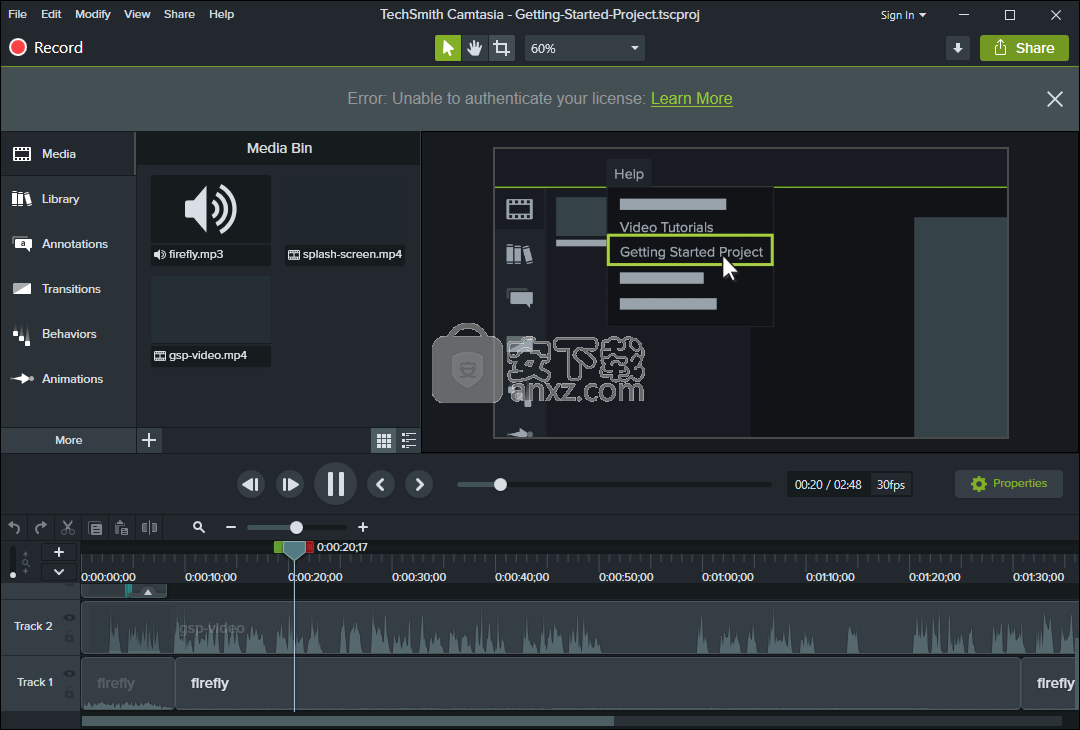
软件功能
借助此专业解决方案录制和共享剪辑,从计算机上运行的任何应用程序创建屏幕活动视频。
互联网上充满了教程和各种视频,其中上传者在他们的桌面上记录了一些活动,让他们的观众想知道他们用来创建教程的工具。能够做到这一点的最强大的软件解决方案叫做Camtasia,适用于任何Windows版本。
记录活动的几种方法
该应用程序将需要一段时间才能下载,因为安装工具包有近200 MB,并且要安装,因为您的计算机上有很多文件需要复制。
界面非常简单,它向用户抛出各种工具,但这正是功能通常在如此强大的应用程序中组织的方式。
开始新录制时,用户可以选择是否对桌面(全屏或自定义区域)或PowerPoint感兴趣。完成后,用户可以预览录制内容并选择是否要保留录制内容或开始另一个录制内容。
编辑捕获的视频并添加效果
录制过程非常顺利,虽然人们会期望这样的应用程序在计算机资源上有点沉重,但Camtasia工作正常。事实上,这是一个强制性的事情,因为Camtasia因此将资源留给了必须记录屏幕上活动的其他应用程序。
一旦捕获了源视频,用户就可以添加标注,音频效果,过渡,光标效果和标题剪辑以及语音旁白和画中画功能。这些功能中的每一个最初可能需要一段时间才能习惯,但输出值得花费每一分钟进行实验。
时间轴是一个方便的工具,用作项目到目前为止添加的项目的概述,并且调整每个项目的时间就像移动滑块一样简单。
为了完成项目,可以将其导出到存档,SWF视频或直接上传到YouTube,具体取决于个人的需求。
软件特色
增强字幕。
语音转录。
此外,版本文件的导入和导出功能。
开发可搜索的视频。
此外,与Camtasia Passage集成。
iPad的输出。
编解码器同意64位。
PowerPoint的插件。
智能焦点光标原因。
标题剪辑。
转变。
上市和搜索表。
还可以生成各种格式(* .mp3,* .gif,* .swf,* .mp4,* .avi,)。
模糊或屏蔽视频
添加注释以隐藏包含机密或分散注意力内容的视频部分。
制作和分享视频
制作过程(也称为渲染)根据时间轴上的媒体序列(录制,视频剪辑,音频剪辑,图像和效果)创建视频文件。
预设的制作选项包含针对流行的分发方法(如Screencast.com,Vimeo,YouTube,本地硬盘等)优化的设置。
安装方法
1、下载并解压软件,双击安装程序“camtasia.exe”开始进行安装。
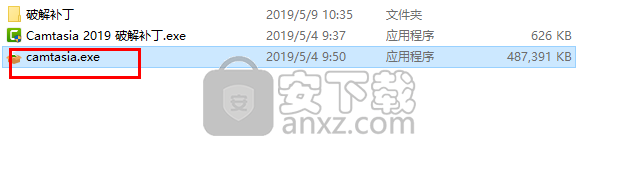
2、随即进入如下的语言选择界面,选择默认的English即可,目前暂不支持中文,点击【OK】按钮。
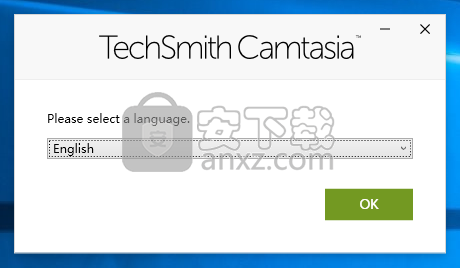
3、阅读软件许可条款,勾选【I accept license terms】的选项。
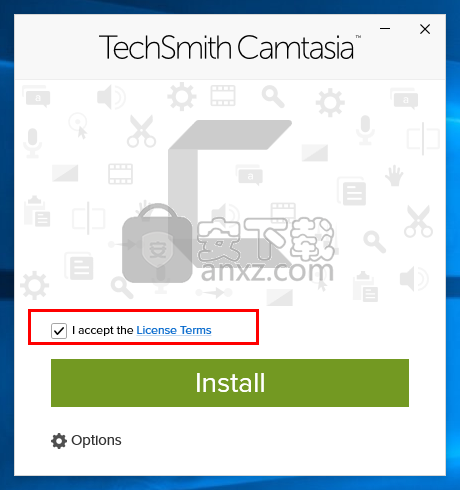
4、若用户需要自定义安装选项,点击【options】按钮,用户可以自定义安装目录与附加选项。
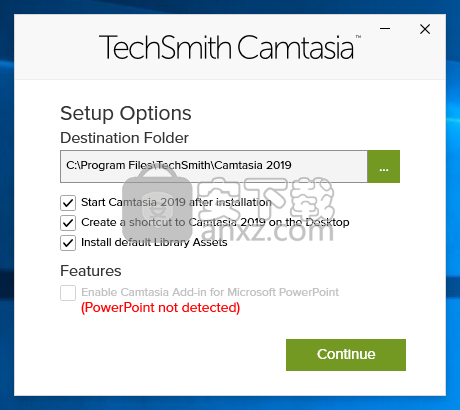
5、点击【install】按钮即可开始进行安装。
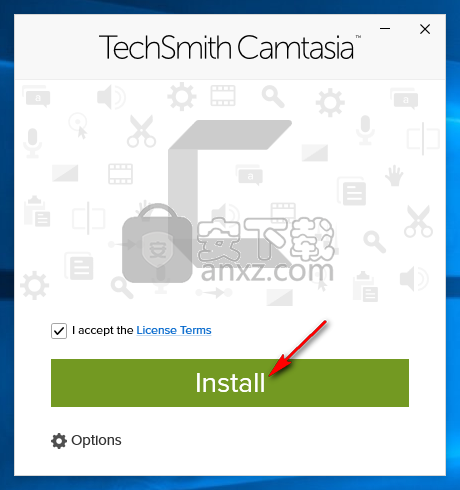
6、正在安装camtasia 2019,用户等待安装完成。
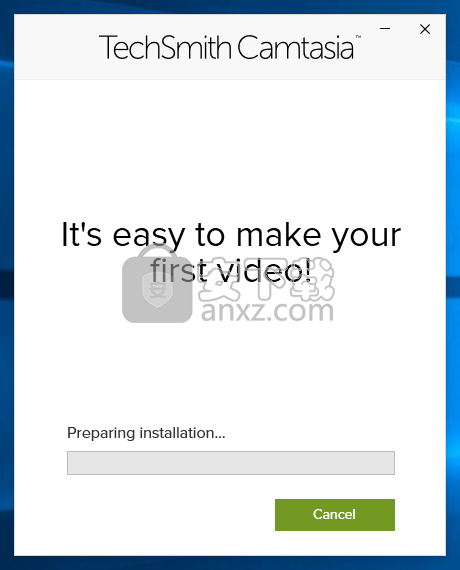
7、弹出如下的安装成功的提示,点击【finish】按钮结束安装。
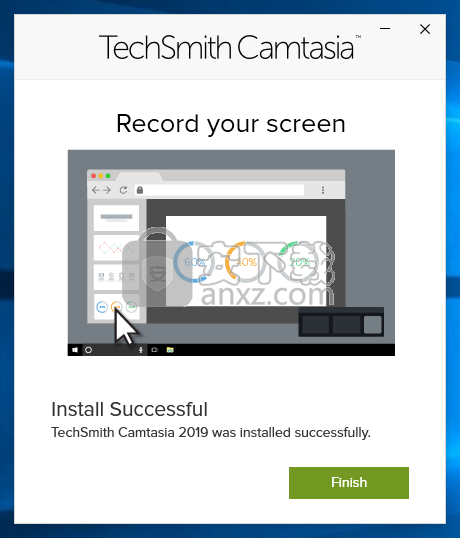
8、我们先不要运行软件,双击“Camtasia 2019 补丁.exe”,弹出如下的欢迎使用补丁的界面,点击【下一步】。
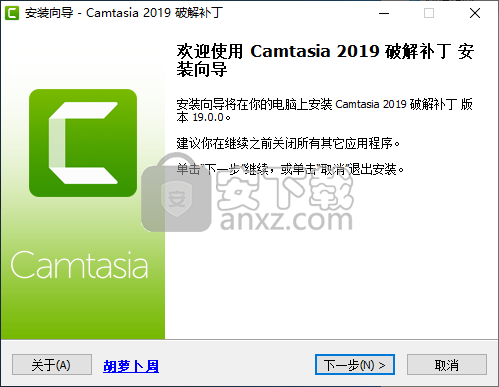
9、准备安装,点击【安装】按钮即可开始安装Camtasia 2019 补丁。
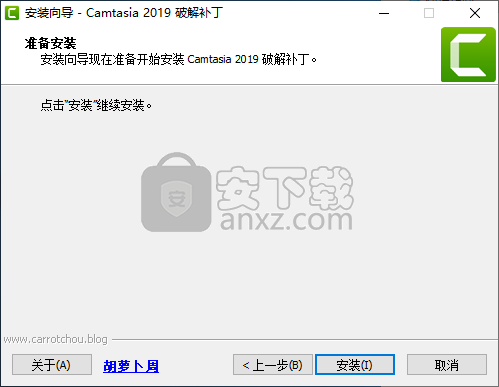
10、弹出如下的完成Camtasia 2019 补丁安装的提示,即可完成。
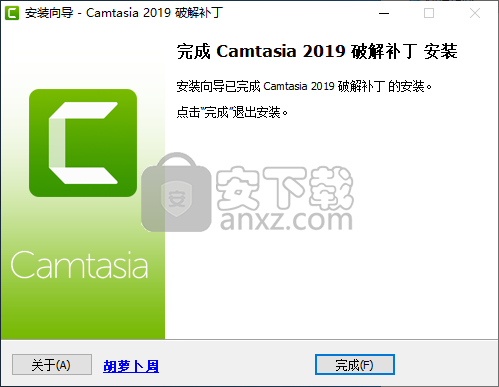
11、运行Camtasia 2019,即可直接免费使用。
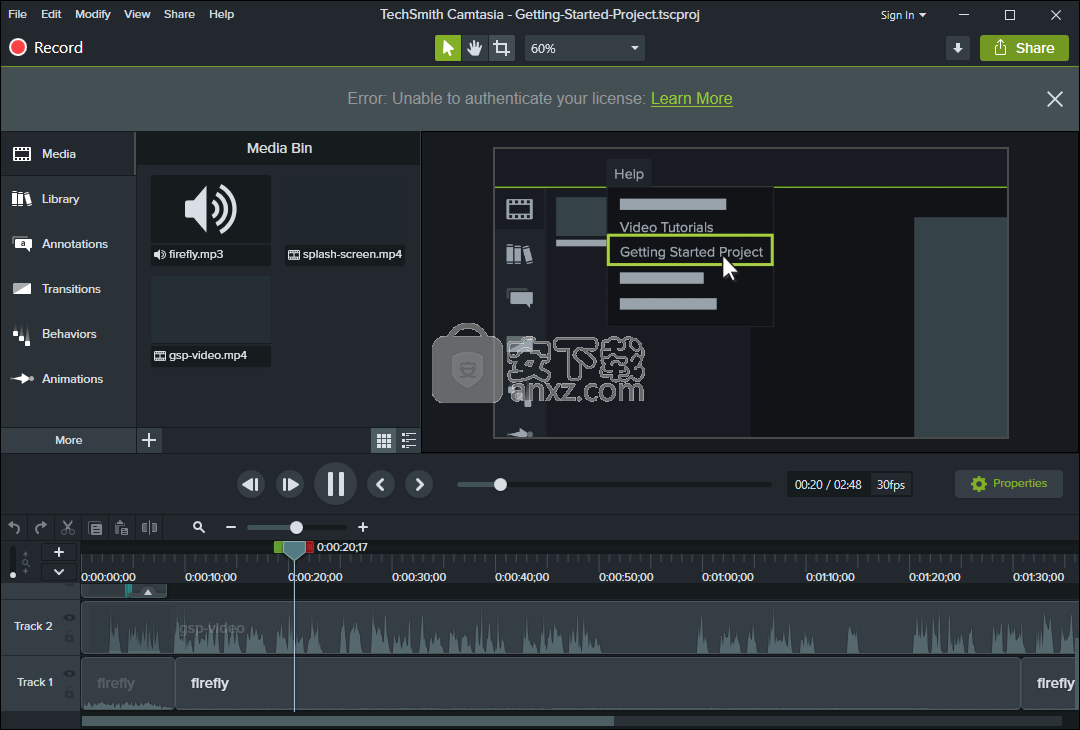
使用方法
创建自定义
要插入空格,请将播放头拖动到插入介绍的位置。按住Shift键并拖动播放头。Camtasia将媒体分割成所有曲目,并将所有内容移动到播放头的右侧。

添加背景:
纯色背景: 单击“ 注释”选项卡,然后将矩形拖动到时间轴上。拖动手柄以覆盖画布。单击“ 属性”按钮以编辑颜色。
静态图像或运动背景:将媒体从库或媒体库拖到时间线上。
拖动媒体的末端以调整持续时间以填充时间轴上的空间。
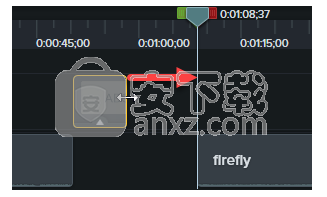
添加场景主题,公司名称或演讲者姓名等文字:
单击“ 注释”选项卡,然后将文本注释拖到时间轴上。双击画布上的注释并输入文本。单击“ 属性”按钮以编辑文本属性。
添加其他自定义项:
将资产(例如公司徽标或其他可视元素)从库或媒体库拖到时间线上。
要添加可点击的号召性用语,例如您订阅简报,频道或社交媒体的链接。
要为文本或可视元素设置动画。
模糊区域
添加模糊以覆盖视频中的敏感信息,例如结算或个人信息。
可以解码一些模糊的数字和文本。我们建议使用其他注释(如标注或形状)来覆盖机密信息。请参见掩盖区域。
单击“ 注释”选项卡。
Windows:单击“ 特殊”子选项卡。
Mac:单击“ 模糊和突出显示”子选项卡。
将模糊注释拖到画布或时间轴上:
模糊:应用标准模糊效果。

像素化:应用方形或像素模糊。

Spotlight:使所选区域外的视频变暗。
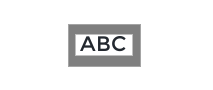
将注释放在画布上。
要移动注释,请将注释的中心拖动到所需位置。
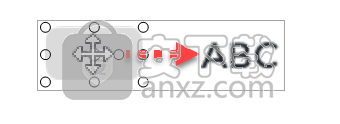
要调整注释的大小,请向任一方向拖动手柄。

要更改持续时间,请在任一方向上拖动时间轴上的注释的结尾。

单击“ 属性”并拖动“ 强度”滑块以调整模糊量。
掩盖一个区域
添加形状注释以覆盖弹出窗口,简化视频或隐藏敏感内容。
单击“ 注释”选项卡。
单击“ 形状”子选项卡。
将形状注释拖到画布或时间轴上。
将注释放在画布上。
要移动注释,请将注释的中心拖动到所需位置。

要调整注释的大小,请向任一方向拖动手柄。

要更改持续时间,请在任一方向上拖动时间轴上注释的结尾。

单击“ 属性”以自定义注释。请参阅Camtasia Editor Properties。
要选择颜色,请单击颜色下拉列表并完成以下操作之一:
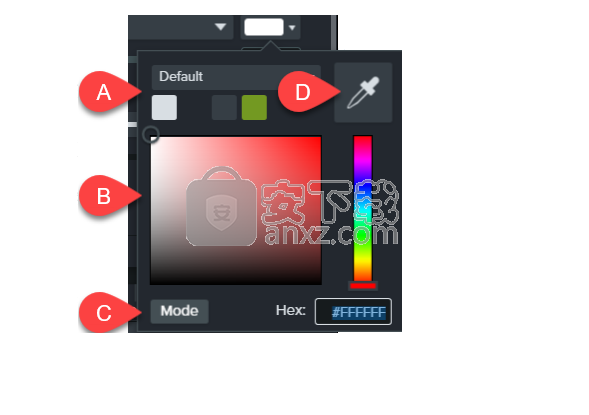
单击以选择主题颜色。
单击以从调色板中选择颜色或拖动颜色滑块。
输入RGB或Hex值。
单击颜色选择器并在屏幕上选择一种颜色。
模糊或遮罩移动物体
添加动画以遮盖或模糊视频中的移动对象。
在画布或时间轴上添加模糊或形状注释。请参见模糊区域或屏蔽区域。
选择“ 动画”选项卡>“动画”子选项卡(Windows)或单击“ 动画”选项卡(Mac)。
将自定义动画拖动到时间轴上的形状或模糊。
要定位动画,请拖动箭头。

要延长/缩短动画持续时间,请拖动箭头的任意一端。

在时间轴上,将播放头拖动到动画箭头的右侧。要设置动画的结束位置,请拖动注释以覆盖或模糊画布上的对象。
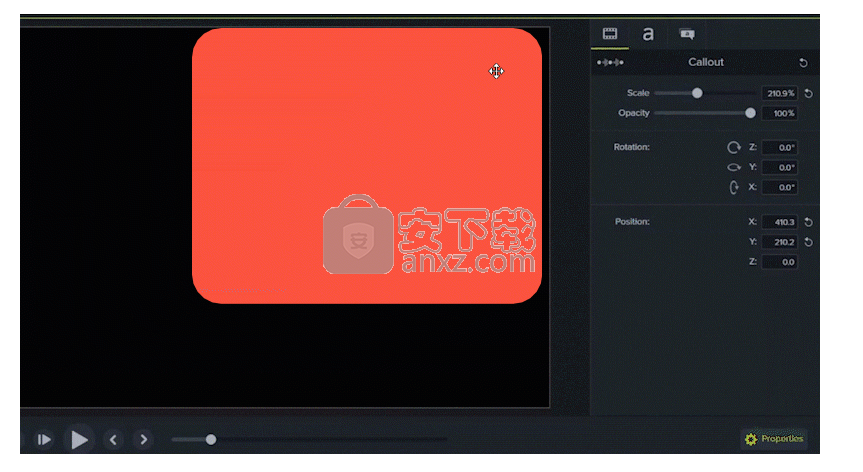
模糊或形状注释移动并覆盖视频中设置的位置。
更改剪辑速度
加快或减慢时间线上的媒体速度。
单击Visual Effects选项卡。
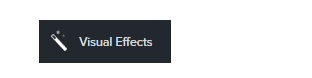
将剪辑速度效果拖动到时间线上的媒体上。
单击“ 属性”按钮以调整“ 持续时间”和“ 速度”以获得所需的效果。
提高播放视频的速度。
降低播放视频速度的速度。
互动热点热点在视频中为观众提供可点击的号召性用语,例如:
打开系列中的下一个视频。
提供订阅您的简报,频道或社交媒体的链接。
跳转到视频中的特定点,以根据观众的兴趣了解更多信息。
提供购买产品或软件的链接。
添加热点
单击“ 视觉效果”选项卡。
将Interactive Hotspot效果拖动到时间轴上的可视媒体上。
单击“ 属性”按钮以自定义热点。默认设置会暂停热点末尾的视频,并要求用户单击以继续。其他选择包括:
URL:将查看器发送到输入的URL。
标记:将查看器发送到视频中的特定标记。您必须在时间轴上有标记才能选择此选项。请参阅添加标记。
时间:将观众发送到视频中的特定时间或帧。
要测试URL,标记或时间选项,请单击“ 测试”按钮。
在的TechSmith智能播放器,需要在视频中显示的热点。请参阅测验,热点和字幕的播放要求,了解如何使用交互式热点制作视频。
更新日志
复了使用Shift-DownArrow阻止选择标注的最后一行的问题
修复了当字体大小改变时导致用户编辑光标卡在标注中的问题
修复了在将剪辑与剪辑速度结合使用时可能阻止波形渲染的问题
空格键现在始终播放或暂停播放,并忽略当前聚焦的按钮
改进了对“属性”面板上有关数字的用户机器语言设置的支持
更新mp4v2解析:CVE-2018-14054,CVE-2018-14325,CVE-2018-14326,CVE-2018-14379,CVE-2018-14403,CVE-2018-14446
现在,随项目一起保存对轨道高度的更改
修复了在缝合和解开介质时可能导致不必要的更改以影响计时的问题
修复了导入非常旧的camrec文件时导致崩溃的问题
修复了导致动画GIF文件仅在媒体容器预览期间显示第一帧的问题
一次修剪多个媒体时改进的捕捉行为
因该软件代理商投诉,补丁已下架!
人气软件
-

camtasia 2019补丁 0.45 MB
/简体中文 -

camtasia studio 8(屏幕录制) 496.0 MB
/简体中文 -

Moo0录音专家(Moo0 VoiceRecorder) 2.18 MB
/简体中文 -

Aiseesoft Game Recorder(游戏录制软件) 21.9 MB
/简体中文 -

Renee Screen Recorder(电脑屏幕录制软件) 16.4 MB
/简体中文 -

印象录屏软件 14.3 MB
/简体中文 -

sharex 汉化版 5.50 MB
/简体中文 -

鸿合微课工具 20.7 MB
/简体中文 -

Debut Video Capture Software(屏幕录制软件) 2.44 MB
/简体中文 -

Multi-Channel Sound Recorder(多通道录音机) 4.25 MB
/简体中文


 OBS Studio(OBS直播工具) v30.1.0
OBS Studio(OBS直播工具) v30.1.0  好哈屏幕录制 1.6.2.2111
好哈屏幕录制 1.6.2.2111  嗨格式录屏大师 v3.38.1909.298
嗨格式录屏大师 v3.38.1909.298  Gecata by Movavi(游戏视频录制软件) v6.1.2.0
Gecata by Movavi(游戏视频录制软件) v6.1.2.0  Nero Platinum 2019 v20.0.0.59 中文
Nero Platinum 2019 v20.0.0.59 中文  Quick Screen Capture(QQ视频录制) 3.0.2
Quick Screen Capture(QQ视频录制) 3.0.2  NetPlay Instant Demo(屏幕录制软件) v10.00.05 免费版
NetPlay Instant Demo(屏幕录制软件) v10.00.05 免费版  ApowerShow(视频文件制作工具) v1.1.0.20
ApowerShow(视频文件制作工具) v1.1.0.20 










